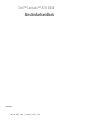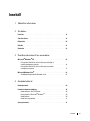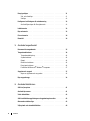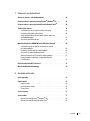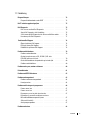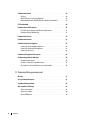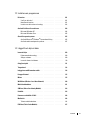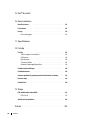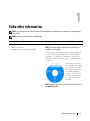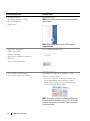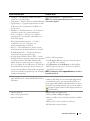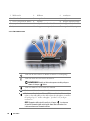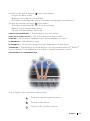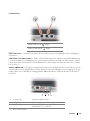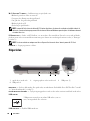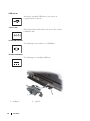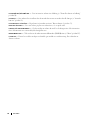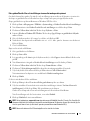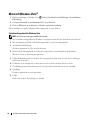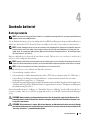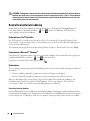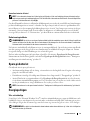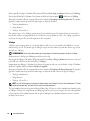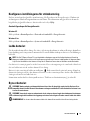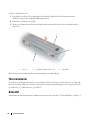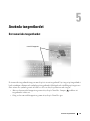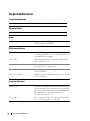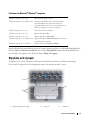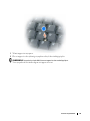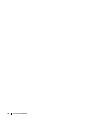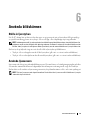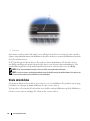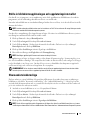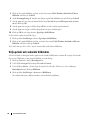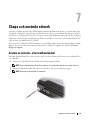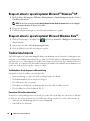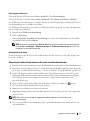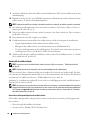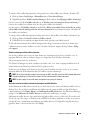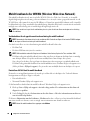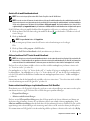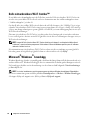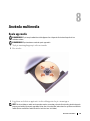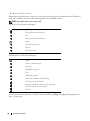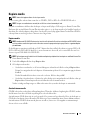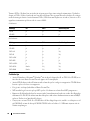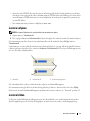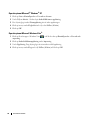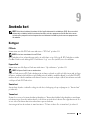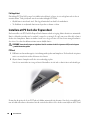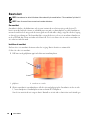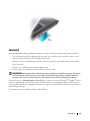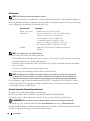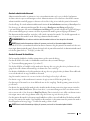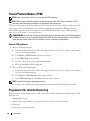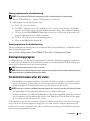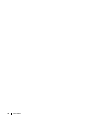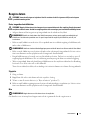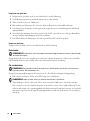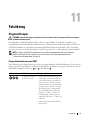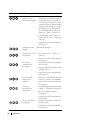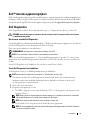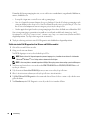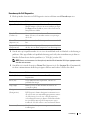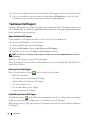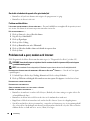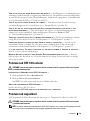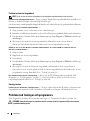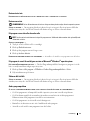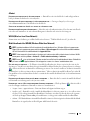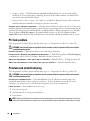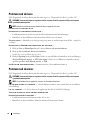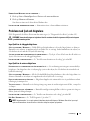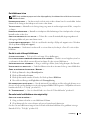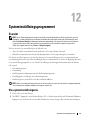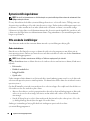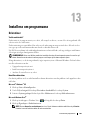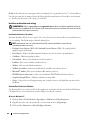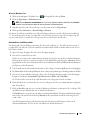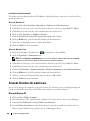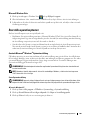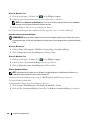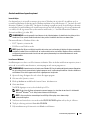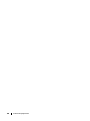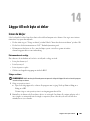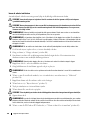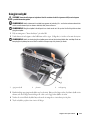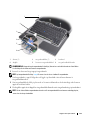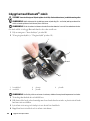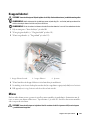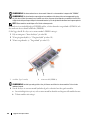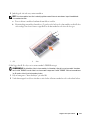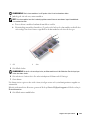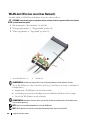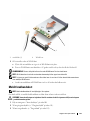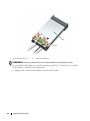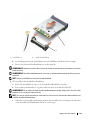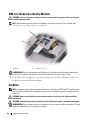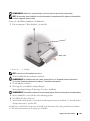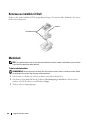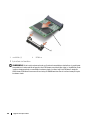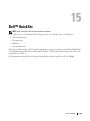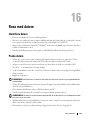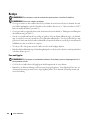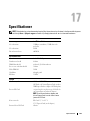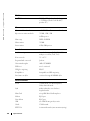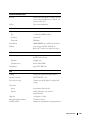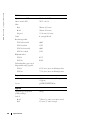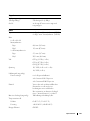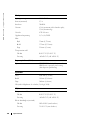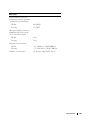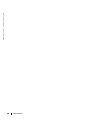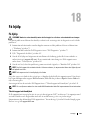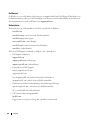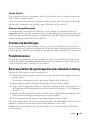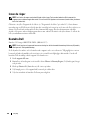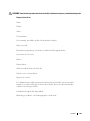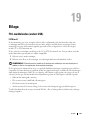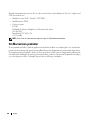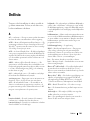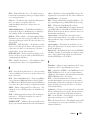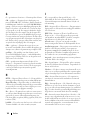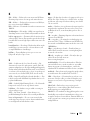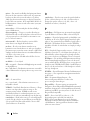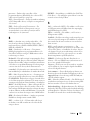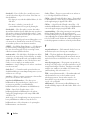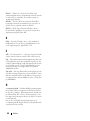www.dell.com | support.dell.com
Dell™ Latitude™ ATG D630
Användarhandbok
Modell PP18L

Noteringar, anmärkningar och varningar
OBS! Kommentarer av den här typen innehåller viktig information som hjälper dig att få ut det mesta av datorn.
ANMÄRKNING: Här visas information om potentiell skada på maskinvaran eller dataförlust, samt hur du undviker detta.
VARNING! En varning signalerar risk för skada på egendom eller person, eller livsfara.
Om du har köpt en Dell™ n Series-dator gäller inte den information i detta dokument som rör operativsystemet
Microsoft
®
Windows
®
.
____________________
Informationen i det här dokumentet kan komma att ändras.
© 2007–2008 Dell Inc. Med ensamrätt.
Varumärken som återfinns i denna text: Dell, DELL logotypen, Latitude, ExpressCharge, TravelLite, Strike Zone, och Wi-Fi Catcher är
varumärken som tillhör Dell Inc.; Core är ett varumärke och Intel är ett registrerat varumärke som tillhör Intel Corporation; Windows Vista,
Microsoft, Outlook, och Windows är registrerade varumärken som tillhör Microsoft Corporation; Bluetooth är ett registrerat varumärke som
tillhör Bluetooth SIG, Inc. och används av Dell under licens; TouchStrip är ett varumärke som tillhör UPEK, Inc.; EMC är ett registrerat
varumärke som tillhör EMC Corporation; ENERGY STAR är ett registrerat varumärke som tillhör U.S. Environmental Protection Agency. Som
ENERGY STAR-partner, har Dell Inc. fastslagit att produkten uppfyller kraven enligt ENERGY STAR-riktlinjerna för effektivt energiutnyttjande;
Blu-ray Disc är ett varumärke som tillhör Blu-ray Disc Association.
Övriga varumärken i dokumentet kan användas som hänvisning antingen till dem som gör anspråk på varumärkena eller till deras produkter.
Dell Inc. frånsäger sig allt ägarintresse av andra varumärken än sina egna.
Modell PP18L
Maj 2008 Artikelnummer YT465 Rev. A02

Innehåll 3
Innehåll
1 Söka efter information
2 Om datorn
Framsida . . . . . . . . . . . . . . . . . . . . . . . . . . . . . . . . . . . . . 15
Sett från vänster
. . . . . . . . . . . . . . . . . . . . . . . . . . . . . . . . . 18
Högersidan
. . . . . . . . . . . . . . . . . . . . . . . . . . . . . . . . . . . . 20
Baksida
. . . . . . . . . . . . . . . . . . . . . . . . . . . . . . . . . . . . . . 21
Undersida
. . . . . . . . . . . . . . . . . . . . . . . . . . . . . . . . . . . . 23
3 Överföra information till en annan dator
Microsoft
®
Windows
®
XP. . . . . . . . . . . . . . . . . . . . . . . . . . . . 25
Köra guiden Överför filer och inställningar med hjälp av
mediet med operativsystemet
. . . . . . . . . . . . . . . . . . . . . . . 26
Köra guiden Överför filer och inställningar utan mediet
med operativsystemet
. . . . . . . . . . . . . . . . . . . . . . . . . . . 27
Microsoft Windows Vista
®
. . . . . . . . . . . . . . . . . . . . . . . . . . . 28
Snabböverföringskabel för Windows Vista
. . . . . . . . . . . . . . . . . 28
4 Använda batteriet
Batteriprestanda . . . . . . . . . . . . . . . . . . . . . . . . . . . . . . . . . 29
Kontrollera batteriets laddning
. . . . . . . . . . . . . . . . . . . . . . . . . 30
Batterimätaren i Dell™ QuickSet
. . . . . . . . . . . . . . . . . . . . . . 30
Energimätaren i Microsoft
®
Windows
®
. . . . . . . . . . . . . . . . . . 30
Batterimätare
. . . . . . . . . . . . . . . . . . . . . . . . . . . . . . . . 30
Batterivarningsindikator
. . . . . . . . . . . . . . . . . . . . . . . . . . 31
Spara på batteriet
. . . . . . . . . . . . . . . . . . . . . . . . . . . . . . . . 31

4 Innehåll
Energisparlägen . . . . . . . . . . . . . . . . . . . . . . . . . . . . . . . . . 31
Vilo- och vänteläge
. . . . . . . . . . . . . . . . . . . . . . . . . . . . . 31
Viloläge
. . . . . . . . . . . . . . . . . . . . . . . . . . . . . . . . . . . 32
Konfigurera inställningarna för strömhantering
. . . . . . . . . . . . . . . . 33
Använda Egenskaper för Energialternativ
. . . . . . . . . . . . . . . . . 33
Ladda batteriet
. . . . . . . . . . . . . . . . . . . . . . . . . . . . . . . . . . 33
Byta ut batteriet
. . . . . . . . . . . . . . . . . . . . . . . . . . . . . . . . . 33
Förvara batterier
. . . . . . . . . . . . . . . . . . . . . . . . . . . . . . . . . 34
Batterifel
. . . . . . . . . . . . . . . . . . . . . . . . . . . . . . . . . . . . . 34
5 Använda tangentbordet
Det numeriska tangentbordet . . . . . . . . . . . . . . . . . . . . . . . . . . 35
Tangentkombinationer
. . . . . . . . . . . . . . . . . . . . . . . . . . . . . . 36
Tangentbordsbelysning
. . . . . . . . . . . . . . . . . . . . . . . . . . . 36
Systemfunktioner
. . . . . . . . . . . . . . . . . . . . . . . . . . . . . . 36
Batteri
. . . . . . . . . . . . . . . . . . . . . . . . . . . . . . . . . . . . 36
Bildskärmsfunktioner
. . . . . . . . . . . . . . . . . . . . . . . . . . . . 36
Energisparfunktioner
. . . . . . . . . . . . . . . . . . . . . . . . . . . . 36
Funktioner för Microsoft
®
Windows
®
-tangenten . . . . . . . . . . . . . 37
Styrplatta och styrspak
. . . . . . . . . . . . . . . . . . . . . . . . . . . . . 37
Anpassa styrplattan och styrspaken
. . . . . . . . . . . . . . . . . . . . 38
Byta styrspakstopp
. . . . . . . . . . . . . . . . . . . . . . . . . . . . . . . . 38
6 Använda bildskärmen
Ställa in ljusstyrkan . . . . . . . . . . . . . . . . . . . . . . . . . . . . . . . 41
Använda ljussensorn
. . . . . . . . . . . . . . . . . . . . . . . . . . . . . . . 41
Växla skärmbilden
. . . . . . . . . . . . . . . . . . . . . . . . . . . . . . . . 42
Ställa in bildskärmsupplösningen och uppdateringsintervallet
. . . . . . . . 43
Oberoende tvåskärmsläge
. . . . . . . . . . . . . . . . . . . . . . . . . . . . 43
Välja primär och sekundär bildskärm
. . . . . . . . . . . . . . . . . . . . . . 44

Innehåll 5
7 Skapa och använda nätverk
Ansluta en nätverks- eller bredbandskabel. . . . . . . . . . . . . . . . . . . 45
Skapa ett nätverk i operativsystemet Microsoft
®
Windows
®
XP . . . . . . . 46
Skapa ett nätverk i operativsystemet Microsoft Windows Vista
®
. . . . . . . 46
Trådlöst lokalt nätverk
. . . . . . . . . . . . . . . . . . . . . . . . . . . . . . 46
Vad du behöver för att skapa en trådlös anslutning
. . . . . . . . . . . . 46
Kontrollera ditt trådlösa nätverkskort
. . . . . . . . . . . . . . . . . . . 46
Skapa ett nytt trådlöst nätverk med en trådlös router och
ett bredbandsmodem
. . . . . . . . . . . . . . . . . . . . . . . . . . . . 47
Ansluta till ett trådlöst nätverk
. . . . . . . . . . . . . . . . . . . . . . . 48
Mobilt bredband eller WWAN (Wireless Wide Area Network)
. . . . . . . . 50
Vad du behöver för att upprätta en nätverksanslutning
för mobilt bredband
. . . . . . . . . . . . . . . . . . . . . . . . . . . . . 50
Kontrollera ditt Dell-kort för mobilt bredband
. . . . . . . . . . . . . . . 50
Ansluta till ett mobilt bredbandsnätverk
. . . . . . . . . . . . . . . . . . 51
Aktivera/inaktivera Dell™-kortet för mobilt bredband
. . . . . . . . . . . 51
Hantera nätverksinställningar via platsidentifieraren
i Dell QuickSet
. . . . . . . . . . . . . . . . . . . . . . . . . . . . . . . 51
Dells nätverkssökare Wi-Fi Catcher™
. . . . . . . . . . . . . . . . . . . . . 52
Microsoft
®
Windows
®
brandvägg . . . . . . . . . . . . . . . . . . . . . . . 52
8 Använda multimedia
Spela upp media . . . . . . . . . . . . . . . . . . . . . . . . . . . . . . . . . 53
Kopiera media
. . . . . . . . . . . . . . . . . . . . . . . . . . . . . . . . . . 55
Kopiera media
. . . . . . . . . . . . . . . . . . . . . . . . . . . . . . . . 55
Använda tomma media
. . . . . . . . . . . . . . . . . . . . . . . . . . . 55
Praktiska tips
. . . . . . . . . . . . . . . . . . . . . . . . . . . . . . . . 56
Justera volymen
. . . . . . . . . . . . . . . . . . . . . . . . . . . . . . . . . 57
Justera bilden
. . . . . . . . . . . . . . . . . . . . . . . . . . . . . . . . . . 57
Operativsystemet Microsoft
®
Windows
®
XP . . . . . . . . . . . . . . . 58
Operativsystemet Microsoft Windows Vista
®
. . . . . . . . . . . . . . . 58

6 Innehåll
9 Använda kort
Korttyper . . . . . . . . . . . . . . . . . . . . . . . . . . . . . . . . . . . . . 59
PC Cards
. . . . . . . . . . . . . . . . . . . . . . . . . . . . . . . . . . 59
ExpressCard
. . . . . . . . . . . . . . . . . . . . . . . . . . . . . . . . . 59
Smarta kort
. . . . . . . . . . . . . . . . . . . . . . . . . . . . . . . . . 59
Tomma kort
. . . . . . . . . . . . . . . . . . . . . . . . . . . . . . . . . 59
Förlängda kort
. . . . . . . . . . . . . . . . . . . . . . . . . . . . . . . . 60
Installera ett PC Card eller ExpressCard
. . . . . . . . . . . . . . . . . . . . 60
PC Card
. . . . . . . . . . . . . . . . . . . . . . . . . . . . . . . . . . . 60
ExpressCard
. . . . . . . . . . . . . . . . . . . . . . . . . . . . . . . . . 61
Ta bort ett kort eller ett tomt kort
. . . . . . . . . . . . . . . . . . . . . . . . 61
10 Säkra datorn
Säkerhetskabellås . . . . . . . . . . . . . . . . . . . . . . . . . . . . . . . . 63
Smarta kort
. . . . . . . . . . . . . . . . . . . . . . . . . . . . . . . . . . . . 64
Om smartkort
. . . . . . . . . . . . . . . . . . . . . . . . . . . . . . . . 64
Installera ett smartkort
. . . . . . . . . . . . . . . . . . . . . . . . . . . 64
Lösenord
. . . . . . . . . . . . . . . . . . . . . . . . . . . . . . . . . . . . . 65
Om lösenord
. . . . . . . . . . . . . . . . . . . . . . . . . . . . . . . . . 66
Använda ett primärt lösenord/systemlösenord
. . . . . . . . . . . . . . . 66
Använda administratörslösenord
. . . . . . . . . . . . . . . . . . . . . . 67
Använda lösenord för hårddisken
. . . . . . . . . . . . . . . . . . . . . 67
Trusted Platform Module (TPM)
. . . . . . . . . . . . . . . . . . . . . . . . . 68
Aktivera TPM-funktionen
. . . . . . . . . . . . . . . . . . . . . . . . . . 68
Programvara för säkerhetshantering
. . . . . . . . . . . . . . . . . . . . . . 68
Aktivera programvaran för säkerhetshantering
. . . . . . . . . . . . . . 69
Använd programvaran för säkerhetshantering
. . . . . . . . . . . . . . . 69
Datorspårningsprogram
. . . . . . . . . . . . . . . . . . . . . . . . . . . . . 69
Om datorn försvinner eller blir stulen
. . . . . . . . . . . . . . . . . . . . . . 69
Rengöra datorn
. . . . . . . . . . . . . . . . . . . . . . . . . . . . . . . . . . 71
Dator, tangentbord och bildskärm
. . . . . . . . . . . . . . . . . . . . . 71
Styrplatta
. . . . . . . . . . . . . . . . . . . . . . . . . . . . . . . . . . 71
Mus
. . . . . . . . . . . . . . . . . . . . . . . . . . . . . . . . . . . . . 71
Diskettenhet
. . . . . . . . . . . . . . . . . . . . . . . . . . . . . . . . . 72
Cd- och dvd-skivor
. . . . . . . . . . . . . . . . . . . . . . . . . . . . . 72

Innehåll 7
11 Felsökning
Diagnostiklampor . . . . . . . . . . . . . . . . . . . . . . . . . . . . . . . . 73
Diagnostikindikatorkoder under POST
. . . . . . . . . . . . . . . . . . . 73
Dell™ tekniska uppdateringstjänst
. . . . . . . . . . . . . . . . . . . . . . . 75
Dell Diagnostics
. . . . . . . . . . . . . . . . . . . . . . . . . . . . . . . . . 75
När ska man använda Dell Diagnostics
. . . . . . . . . . . . . . . . . . 75
Starta Dell Diagnostics från hårddisken
. . . . . . . . . . . . . . . . . . 75
Så här startar du Dell Diagnostics från Drivers and Utilities-mediet
. . . . . 76
Huvudmenyn för Dell Diagnostics
. . . . . . . . . . . . . . . . . . . . . 77
Funktionen Dell Support
. . . . . . . . . . . . . . . . . . . . . . . . . . . . . 78
Öppna funktionen Dell Support
. . . . . . . . . . . . . . . . . . . . . . . 78
Klicka på ikonen Dell Support
. . . . . . . . . . . . . . . . . . . . . . . 78
Dubbelklicka på ikonen Dell Support
. . . . . . . . . . . . . . . . . . . . 78
Problem med diskenheter
. . . . . . . . . . . . . . . . . . . . . . . . . . . . 79
Problem med medieenhet
. . . . . . . . . . . . . . . . . . . . . . . . . . 79
Om det inte går att mata ut CD-, CD-RW-, DVD- eller
DVD+RW-spelarens skivfack
. . . . . . . . . . . . . . . . . . . . . . . . 79
Om du hör ett obekant skrapande eller gnisslande ljud
. . . . . . . . . . 80
Problem med hårddisken
. . . . . . . . . . . . . . . . . . . . . . . . . . 80
Problem med e-post, modem och Internet
. . . . . . . . . . . . . . . . . . . . 80
Felmeddelanden
. . . . . . . . . . . . . . . . . . . . . . . . . . . . . . . . . 81
Problem med IEEE 1394-enheter
. . . . . . . . . . . . . . . . . . . . . . . . . 85
Problem med tangentbord
. . . . . . . . . . . . . . . . . . . . . . . . . . . . 85
Problem med externt tangentbord
. . . . . . . . . . . . . . . . . . . . . 86
Konstiga tecken
. . . . . . . . . . . . . . . . . . . . . . . . . . . . . . . 86
Problem med låsningar och programvara
. . . . . . . . . . . . . . . . . . . . 86
Datorn startar inte
. . . . . . . . . . . . . . . . . . . . . . . . . . . . . 87
Datorn svarar inte
. . . . . . . . . . . . . . . . . . . . . . . . . . . . . . 87
Ett program svarar inte eller kraschar ofta
. . . . . . . . . . . . . . . . . 87
Ett program är avsett för en tidigare version av
Microsoft
®
Windows
®
operativsystem . . . . . . . . . . . . . . . . . . 87
Skärmen blir helt blå
. . . . . . . . . . . . . . . . . . . . . . . . . . . . 87
Andra programproblem
. . . . . . . . . . . . . . . . . . . . . . . . . . . 87
Problem med minne
. . . . . . . . . . . . . . . . . . . . . . . . . . . . . . . 88

8 Innehåll
Problem med nätverk . . . . . . . . . . . . . . . . . . . . . . . . . . . . . . 88
Allmänt
. . . . . . . . . . . . . . . . . . . . . . . . . . . . . . . . . . . 89
WLAN (Wireless Local Area Network)
. . . . . . . . . . . . . . . . . . . 89
Mobilt bredband eller WWAN (Wireless Wide Area Network)
. . . . . . 89
PC Card-problem
. . . . . . . . . . . . . . . . . . . . . . . . . . . . . . . . . 90
Problem med strömförsörjning
. . . . . . . . . . . . . . . . . . . . . . . . . 90
Försäkra dig om optimal strömförsörjning för datorn
. . . . . . . . . . . 91
Strömförsörjning vid dockning
. . . . . . . . . . . . . . . . . . . . . . . 91
Problem med skrivare
. . . . . . . . . . . . . . . . . . . . . . . . . . . . . . 92
Problem med skannrar
. . . . . . . . . . . . . . . . . . . . . . . . . . . . . . 92
Problem med ljud och högtalare
. . . . . . . . . . . . . . . . . . . . . . . . . 93
Inget ljud från de inbyggda högtalarna
. . . . . . . . . . . . . . . . . . . 93
Inget ljud från de externa högtalarna
. . . . . . . . . . . . . . . . . . . . 93
Inget ljud i hörlurarna
. . . . . . . . . . . . . . . . . . . . . . . . . . . . 94
Problem med styrplattan eller musen
. . . . . . . . . . . . . . . . . . . . . . 94
Problem med grafik och bildskärm
. . . . . . . . . . . . . . . . . . . . . . . 94
Om bildskärmen är tom
. . . . . . . . . . . . . . . . . . . . . . . . . . . 95
Om det är svårt att läsa på bildskärmen
. . . . . . . . . . . . . . . . . . 95
Om endast en del av bildskärmen visar något vettigt
. . . . . . . . . . . 95
12 Systeminställningsprogrammet
Översikt. . . . . . . . . . . . . . . . . . . . . . . . . . . . . . . . . . . . . . 97
Visa systeminställningarna
. . . . . . . . . . . . . . . . . . . . . . . . . . . 97
Systeminställningsskärmar
. . . . . . . . . . . . . . . . . . . . . . . . . . . 98
Ofta använda inställningar
. . . . . . . . . . . . . . . . . . . . . . . . . . . . 98
Ändra startsekvens
. . . . . . . . . . . . . . . . . . . . . . . . . . . . . 98
Ändra skrivarlägen
. . . . . . . . . . . . . . . . . . . . . . . . . . . . . 99
Ändra COM-portar
. . . . . . . . . . . . . . . . . . . . . . . . . . . . . 99

Innehåll 9
13 Installera om programvara
Drivrutiner . . . . . . . . . . . . . . . . . . . . . . . . . . . . . . . . . . . 101
Vad är en drivrutin?
. . . . . . . . . . . . . . . . . . . . . . . . . . . . 101
Identifiera drivrutiner
. . . . . . . . . . . . . . . . . . . . . . . . . . . 101
Installera om drivrutiner och verktyg
. . . . . . . . . . . . . . . . . . . 102
Använda Felsökare för maskinvara
. . . . . . . . . . . . . . . . . . . . . . 104
Microsoft Windows XP
. . . . . . . . . . . . . . . . . . . . . . . . . . 104
Microsoft Windows Vista
. . . . . . . . . . . . . . . . . . . . . . . . . 105
Återställa operativsystemet
. . . . . . . . . . . . . . . . . . . . . . . . . . 105
Använda Microsoft
®
Windows
®
Systemåterställning . . . . . . . . . . 105
Använda mediet med operativsystemet
. . . . . . . . . . . . . . . . . 107
14 Lägga till och byta ut delar
Innan du börjar . . . . . . . . . . . . . . . . . . . . . . . . . . . . . . . . . 109
Rekommenderade verktyg
. . . . . . . . . . . . . . . . . . . . . . . . 109
Stänga av datorn
. . . . . . . . . . . . . . . . . . . . . . . . . . . . . 109
Innan du arbetar inuti datorn
. . . . . . . . . . . . . . . . . . . . . . . 110
Gångjärnsskydd
. . . . . . . . . . . . . . . . . . . . . . . . . . . . . . . . 111
Tangentbord
. . . . . . . . . . . . . . . . . . . . . . . . . . . . . . . . . . 112
Inbyggt kort med Bluetooth
®
-teknik . . . . . . . . . . . . . . . . . . . . . 114
Knappcellsbatteri
. . . . . . . . . . . . . . . . . . . . . . . . . . . . . . . 115
Minne
. . . . . . . . . . . . . . . . . . . . . . . . . . . . . . . . . . . . . 115
WLAN-kort (Wireless Local Area Network)
. . . . . . . . . . . . . . . . . 120
Mobilt bredbandskort
. . . . . . . . . . . . . . . . . . . . . . . . . . . . . 121
SIM-kort (Subscriber Identity Module)
. . . . . . . . . . . . . . . . . . . . 124
Hårddisk
. . . . . . . . . . . . . . . . . . . . . . . . . . . . . . . . . . . . 124
Returnera en hårddisk till Dell
. . . . . . . . . . . . . . . . . . . . . . . . . 126
Mediefack
. . . . . . . . . . . . . . . . . . . . . . . . . . . . . . . . . . . 126
Ta bort mediefackenheter
. . . . . . . . . . . . . . . . . . . . . . . . 126
FCM-kort (Flash Cache Module)
. . . . . . . . . . . . . . . . . . . . . . . . 127

10 Innehåll
15 Dell™ QuickSet
16 Resa med datorn
Identifiera datorn. . . . . . . . . . . . . . . . . . . . . . . . . . . . . . . . 131
Packa datorn
. . . . . . . . . . . . . . . . . . . . . . . . . . . . . . . . . . 131
Restips
. . . . . . . . . . . . . . . . . . . . . . . . . . . . . . . . . . . . . 132
Resa med flygplan
. . . . . . . . . . . . . . . . . . . . . . . . . . . . 132
17 Specifikationer
18 Få hjälp
Få hjälp . . . . . . . . . . . . . . . . . . . . . . . . . . . . . . . . . . . . . 141
Teknisk support och kundtjänst
. . . . . . . . . . . . . . . . . . . . . . 141
DellConnect
. . . . . . . . . . . . . . . . . . . . . . . . . . . . . . . . 142
Onlinetjänster
. . . . . . . . . . . . . . . . . . . . . . . . . . . . . . . 142
Tjänsten AutoTech
. . . . . . . . . . . . . . . . . . . . . . . . . . . . 143
Automatisk orderuppföljningstjänst
. . . . . . . . . . . . . . . . . . . 143
Problem med beställningen
. . . . . . . . . . . . . . . . . . . . . . . . . . 143
Produktinformation
. . . . . . . . . . . . . . . . . . . . . . . . . . . . . . 143
Returnera produkter för garantireparation eller ekonomisk ersättning
. . . . . 143
Innan du ringer
. . . . . . . . . . . . . . . . . . . . . . . . . . . . . . . . . 144
Kontakta Dell
. . . . . . . . . . . . . . . . . . . . . . . . . . . . . . . . . . 144
19 Bilaga
FCC-meddelanden (endast USA). . . . . . . . . . . . . . . . . . . . . . . . 147
FCC Klass B
. . . . . . . . . . . . . . . . . . . . . . . . . . . . . . . . 147
Om Macrovision-produkter
. . . . . . . . . . . . . . . . . . . . . . . . . . 148
Ordlista . . . . . . . . . . . . . . . . . . . . . . . . . . . . . . . . . . . . . . 149

Söka efter information 11
Söka efter information
OBS! Vissa funktioner eller media kan vara tillval och medföljer inte alla datorer. Vissa funktioner är inte tillgängliga
i alla länder.
OBS! Ytterligare information kan medfölja datorn.
Vad är det du letar efter? Här hittar du det
• Ett diagnostikprogram för datorn
• Drivrutiner för datorn
• Systemprogram för en bärbar dator (NSS)
Drivers and Utilities-media
OBS! Drivers and Utilities-mediet kan vara ett tillval och
medföljer inte alla datorer.
Dokumentationen och drivrutinerna är redan installerade
på datorn. Du kan använda mediet för att återinstallera
drivrutiner (se ”Installera om drivrutiner och verktyg” på
sidan 102) eller köra Dell Diagnostics (se ”Dell Diagnostics”
på sidan 75).
Det kan finnas filer som
heter Readme eller Viktigt
på mediet. De innehåller
rykande färsk information
om tekniska ändringar
av datorn eller avancerat
tekniskt referensmaterial
för tekniker och erfarna
användare.
OBS! Uppdateringar av drivrutiner och dokumentation finns
på support.dell.com.

12 Söka efter information
• Konfigurera datorn
• Information om enkel felsökning
• Köra Dell Diagnostics
•Öppna datorn
Snabbreferensguide
OBS! Det här dokumentet kan vara ett tillval och medföljer
inte alla datorer.
OBS! Det här dokumentet finns också i PDF-format på
support.dell.com.
• Information om garantier
• Villkor (endast USA)
• Säkerhetsanvisningar
• Information om gällande bestämmelser
• Ergonomi
• Licensavtal för slutanvändare
Dell™ produktinformationsguide
• Servicenummer och Expresskod
• Licensetikett för Microsoft Windows
Servicenummer och Microsoft
®
Windows
®
-licens
Etiketterna sitter på datorn.
• Med servicenumret kan du identifiera datorn när du
besöker
support.dell.com
eller kontaktar support.
• Skicka samtalet till rätt person genom att ange din
expresskod när du kontaktar support.
OBS! Den nyligen framtagna licensetiketten för Microsoft
Windows innehåller en tom del, eller ett ”hål”, för att se till
att det blir svårare att ta loss etiketten. Detta är ytterligare
en säkerhetsåtgärd.
Vad är det du letar efter? Här hittar du det

Söka efter information 13
• Lösningar — Felsökningstips, artiklar från tekniker,
onlinekurser och vanliga frågor
• Gruppforum — Diskutera online med andra Dell-kunder
• Uppgraderingar — Uppgraderingsinformation för olika
komponenter, till exempel minnen, hårddiskar och
operativsystem
• Kundtjänst — Kontaktinformation, servicesamtal och
orderstatus, garanti och reparationsinformation
• Service och support — Status på servicejobb och
supporthistorik, servicekontrakt, onlinediskussioner
med teknisk support
• Dells tekniska uppdateringstjänst — Ger aktiva
meddelanden via e-post om program- och
maskinvaruuppdateringar för datorn
• Referens — Datordokumentation, detaljer om min
datorkonfiguration, produktspecifikationer och vitbok
• Nedladdningsbara filer — Certifierade drivrutiner,
korrigeringar och programuppdateringar
• Systemprogram för bärbara datorer (NSS) — Om du
installerar om datorns operativsystem bör du även installera
om NSS-programmet. NSS tillhandahåller kritiska
uppdateringar för operativsystemet och support för
processorer, optiska enheter, USB-enheter osv. NSS behövs
för att din Dell-dator ska fungera korrekt. Datorn och
operativsystemet identifieras automatiskt av programmet,
som dessutom installerar uppdateringar som är lämpliga
för datorns konfiguration.
Dells supportwebbplats — support.dell.com
OBS! Visa lämpligt supportställe genom att välja region och
verksamhetssegment.
Ladda ner NSS-programmet:
1
Gå till
support.dell.com
, välj region eller affärssegment
och ange ditt servicenummer.
2
Välj
Drivrutiner och nedladdningar
och klicka på
Kör
.
3
Klicka på ditt operativsystem och sök efter nyckelordet
Notebook System Software
.
OBS! Användargränssnittet support.dell.com kan se olika ut
beroende på dina val.
• Programuppdateringar och felsökningstips — Vanliga
frågor, aktuella ämnen och det allmänna tillståndet för
datormiljön
Funktionen Dell Support
Funktionen Dell Support är ett automatiskt uppgraderings-
och meddelandesystem som finns installerat på datorn.
Denna support tillhandahåller tillståndssökningar i realtid av
datormiljön, programuppdateringar och relevant information
om självsupport. Öppna funktionen Dell Support från ikonen
i aktivitetsfältet.
• Använda Windows
• Arbeta med program och filer
• Anpassa skrivbordet
Windows Hjälp- och supportcenter
1
Klicka på
Start
→
Hjälp och support
.
2
Skriv ett ord eller en fras som beskriver problemet och klicka
på pilen.
3
Klicka på det avsnitt som beskriver problemet.
4
Följ instruktionerna på skärmen.
Vad är det du letar efter? Här hittar du det

14 Söka efter information
• Information om nätverksaktivitet, guiden strömhantering,
snabbtangenter och andra objekt som styrs med Dell
QuickSet.
Hjälp om Dell QuickSet
Om du vill visa Hjälp om Dell QuickSet högerklickar
du på QuickSet-ikonen i aktivitetsfältet
iMicrosoft
®
Windows
®
.
Se ”Dell™ QuickSet” på sidan 129 för mer information
om Dell QuickSet.
• Installera om operativsystemet
Mediet med operativsystemet
OBS! Mediet Operativsystemet kan vara ett tillval och medföljer
inte alla datorer.
Operativsystemet är redan installerat på datorn. Om du
vill installera om operativsystemet använder du mediet
Operativsystemet (se ”Installera om Windows” på sidan 107).
När du har installerat om
operativsystemet använder
du Drivers and Utilities-
mediet för att installera om
drivrutinerna till de enheter
som medföljde datorn.
Etiketten med
operativsystemets
produktnyckel sitter
på datorn.
OBS! Mediets färg varierar beroende på vilket operativsystem
du beställde.
Vad är det du letar efter? Här hittar du det

Om datorn 15
Om datorn
Framsida
2
3
12
1
4
5
13
14
11
8
9
10
15
7
6

16 Om datorn
TILLSTÅNDSINDIKATORER
1 bildskärmslås 2 bildskärm 3 strömbrytare
4 tillståndsindikatorer 5 tangentbord 6 styrplatta
7 läsare av fingeravtryck (tillval) 8 högtalare 9 knappar styrplatta/styrspak
10 styrspak 11 tangentbordets tillståndsindikatorer 12 knappar för volymkontroll
13 ljussensor 14 knapp för att stänga av ljud 15 tangentbordsbelysning
Tänds när du startar datorn och blinkar när datorn är i strömsparläge.
Tänds när datorn läser eller skriver information.
ANMÄRKNING: Undvik att förlora data genom att aldrig stänga av
datorn när lampan blinkar.
Tänds eller blinkar för att visa batteriets tillstånd.
Tänds om trådlösa enheter är aktiverade.
Tänds när trådlös teknik med Bluetooth
®
aktiveras. När du vill aktivera eller
inaktivera den trådlösa Bluetooth-tekniken flyttar du omkopplaren för trådlöst
till påslaget läge. Se ”trådlös omkopplare” på sidan 19 för ytterligare
information.
OBS! Bluetooth trådlös teknik är ett tillval, så ikonen visas bara om
du beställt Bluetooth trådlös teknik på din dator. Mer information finns
i dokumentationen om Bluetooth-tekniken.

Om datorn 17
När datorn är ansluten till ett eluttag har lampan följande funktion:
– Fast grönt sken: Batteriet laddas.
– Blinkande grönt sken: Batteriet är nästan fulladdat.
– Släckt: Batteriet är tillräckligt laddat (eller extern strömkälla är inte tillgänglig för att ladda batteriet).
När datorn drivs med batteri har lampan följande funktion:
– Släckt: Batteriet är tillräckligt laddat (eller också är datorn avstängd).
– Blinkande orange sken: Batteriladdningen är låg.
– Fast orange sken: Batteriladdningen är mycket låg.
KNAPPAR FÖR VOLYMKONTROLL — Tryck på knapparna för att justera volymen.
KNAPP FÖR ATT STÄNGA AV LJUD — Tryck på denna knapp för att stänga av volymen.
BILDSKÄRM — Mer information om bildskärmen finns i ”Använda bildskärmen” på sidan 41.
BILDSKÄRMSLÅS — Håller bildskärmen stängd.
BILDSKÄRMSLÅS — Tryck på den här knappen för att öppna bildskärmslåset och öppna skärmen.
TANGENTBORD — Tangentbordet har en numerisk knappsats och en tangent märkt med Microsoft
®
Windows
®
-
logotypen. Information om de snabbtangenter som stöds finns i ”Använda tangentbordet” på sidan 35.
TANGENTBORDETS TILLSTÅNDSINDIKATORER
De gröna lamporna ovanför tangentbordet indikerar följande:
Tänds när det numeriska tangentbordet aktiveras.
Tänds när versallåset aktiveras.
Tänds när Scroll Lock-funktionen aktiveras.
9
A

18 Om datorn
TANGENTBORDSBELYSNING — Tryck på <Fn> och högerpiltangenten för att slå av och på tangentbelysningen när
du arbetar i dåligt ljus (se ”Tangentbordsbelysning” på sidan 36).
STYRPLATTA — Fungerar som en mus (se ”Styrplatta och styrspak” på sidan 37).
STYRSPAK — Fungerar som en mus (se ”Styrplatta och styrspak” på sidan 37).
KNAPPAR STYRPLATTA/STYRSPAK — Använd de här knapparna ungefär som musknappar när du använder
styrplattan/styrspaken för att flytta runt markören på skärmen (se ”Styrplatta och styrspak” på sidan 37).
STRÖMBRYTARE — Tryck på strömbrytaren om du vill starta datorn eller lämna ett strömsparläge.
ANMÄRKNING: Undvik att förlora data genom att stänga av datorn korrekt i stället för att trycka på strömbrytaren.
LÄSARE AV FINGERAVTRYCK (TILLVAL)—Hjälper till att hålla din dator från Dell™ säker. När du drar fingret över
läsaren använder den ditt unika fingeravtryck för att verifiera din användaridentitet. Mer information om hur du
aktiverar och använder programvaran för säkerhet som kontrollerar fingeravtrycksläsaren finns i ”Programvara för
säkerhetshantering” på sidan 68.
HÖGTALARE — Tryck på knapparna för volymkontroll, avstängning av ljud eller snabbtangenterna för volymkontroll
för att justera volymen på den inbyggda högtalaren (se ”Tangentkombinationer” på sidan 36).
LJUSSENSOR — Sensorn känner av befintligt omgivningsljus och ökar eller minskar automatiskt skärmens bakgrundsljus
för att kompensera för omgivande svagt eller starkt ljus. Tryck på <Fn> och vänsterpil för att aktivera eller inaktivera
sensorn (se ”Använda ljussensorn” på sidan 41).
Sett från vänster
LUFTINTAG — Datorn har en fläkt som skapar ett luftflöde genom ventilationsintagen. Det förhindrar att datorn
överhettas.
VARNING! För inte in föremål i luftventilerna, och se till att de inte blockeras eller blir dammiga. Låt inte din
Dell-dator vara igång där luftcirkulationen är dålig, till exempel i en stängd portfölj. Om luftcirkulationen hindras
kan datorn skadas eller fatta eld.
OBS! Fläkten går igång när datorn blir för varm. Fläktljudet är helt normalt och innebär inte att det är fel på fläkten
eller datorn.
PLATS FÖR KABELLÅS — Här kan du ansluta ett stöldskydd till datorn (se ”Säkerhetskabellås” på sidan 63).
1 plats för kabellås 2 luftintag 3 ljudkontakter (2)
4 IEEE 1394-uttag 5 smart Card-plats (med attrapp) 6 trådlös omkopplare
7 Wi-Fi Catcher™-lampa 8 PC Card-plats 9 hårddisk
1
2
3
4
56 8 9
7

Om datorn 19
LJUDKONTAKTER
IEEE 1394-UTTAG — Används för att ansluta enheter som kräver hög överföringshastighet, till exempel digitala
videokameror.
SMART CARD-PLATS (MED ATTRAPP)—Stöder ett Smart Card. Smarta kort erbjuder en mängd olika tillämpningar,
t ex säkerhetsfunktioner och datalagring. Den tomma attrappen förhindrar att damm och smuts tränger in i datorn
när inget kort sitter i. Mer information om det blanka kortet och anvisningar för hur du tar bort det finns i ”Smarta
kort” på sidan 59.
TRÅDLÖS OMKOPPLARE — När den här omkopplaren har aktiverats via Dell QuickSet kan den användas för att söka
efter ett trådlöst nätverk (LAN/WLAN) i närheten. Du kan även använda omkopplaren för att snabbt slå av eller på
trådlösa enheter som t ex WLAN-kort och inbyggda kort med Bluetooth-teknik (se ”Dells nätverkssökare Wi-Fi Catcher™”
på sidan 52).
Anslut hörlurarna till -uttaget.
Anslut en mikrofon till -uttaget.
1 ”avstängt” läge Inaktiverar trådlösa enheter
2 ”påslaget” läge Aktiverar trådlösa enheter
3 ”tillfälligt” läge Söker efter WLAN-nätverk (se ”Dells nätverkssökare
Wi-Fi Catcher™” på sidan 52)
4 Wi--Fi Catcher-lampa
1 2 3 4

20 Om datorn
WI-FI CATCHER™-LAMPA — Indikatorn fungerar på följande sätt:
– Blinkande grönt sken: Söker efter nätverk
– Fast grönt sken: Kraftig nätverkssignal hittad
– Fast gult sken:
Svag nätverkssignal hittad
– Blinkande gult sken: Fel
– Släckt: Ingen signal hittades
OBS! Lampan för Dells nätverskssökare Wi-Fi Catcher tänds bara när datorn är avstängd och trådlöst nätverk är
aktiverat i systeminstallationsprogrammet. När du arbetar i Microsoft Windows operativsystem är indikatorn utformad
så att den inte visas.
PC C
ARD-PLATS — Stöder ett PC Card-kort, t ex ett modem- eller nätverkskort. Datorn levereras med ett blankt
plastkort insatt i facket för att undvika att smuts tränger in i datorns inre medan inget kort finns i facket (se ”Korttyper”
på sidan 59).
OBS! Du måste använda en adapter med 34 mm-ExpressCard innan du sätter i kortet i porten för PC Card.
HÅRDDISK — Lagrar programvara och data.
Högersidan
MEDIEFACK — Stöder en diskettenhet eller optisk enhet, ett andra batteri eller håddisk eller en Dell TravelLite™-modul
(se ”Använda multimedia” på sidan 53).
FRIGÖRINGSSPAK FÖR ENHET — Tryck på frigöringsspaken för att lossa den enhet som finns installerad i mediefacket.
USB-
PORTAR
USB-PORTLOCK — Skyddar USB-kontakterna.
1 optisk enhet i mediefack 2 frigöringsspak för enhet i mediefack 3 USB-portar (2)
4 USB-portlock
USB-portarna används för att ansluta USB-enheter, som en
mus, ett tangentbord eller en skrivare.
1 2 3 4
Sidan laddas...
Sidan laddas...
Sidan laddas...
Sidan laddas...
Sidan laddas...
Sidan laddas...
Sidan laddas...
Sidan laddas...
Sidan laddas...
Sidan laddas...
Sidan laddas...
Sidan laddas...
Sidan laddas...
Sidan laddas...
Sidan laddas...
Sidan laddas...
Sidan laddas...
Sidan laddas...
Sidan laddas...
Sidan laddas...
Sidan laddas...
Sidan laddas...
Sidan laddas...
Sidan laddas...
Sidan laddas...
Sidan laddas...
Sidan laddas...
Sidan laddas...
Sidan laddas...
Sidan laddas...
Sidan laddas...
Sidan laddas...
Sidan laddas...
Sidan laddas...
Sidan laddas...
Sidan laddas...
Sidan laddas...
Sidan laddas...
Sidan laddas...
Sidan laddas...
Sidan laddas...
Sidan laddas...
Sidan laddas...
Sidan laddas...
Sidan laddas...
Sidan laddas...
Sidan laddas...
Sidan laddas...
Sidan laddas...
Sidan laddas...
Sidan laddas...
Sidan laddas...
Sidan laddas...
Sidan laddas...
Sidan laddas...
Sidan laddas...
Sidan laddas...
Sidan laddas...
Sidan laddas...
Sidan laddas...
Sidan laddas...
Sidan laddas...
Sidan laddas...
Sidan laddas...
Sidan laddas...
Sidan laddas...
Sidan laddas...
Sidan laddas...
Sidan laddas...
Sidan laddas...
Sidan laddas...
Sidan laddas...
Sidan laddas...
Sidan laddas...
Sidan laddas...
Sidan laddas...
Sidan laddas...
Sidan laddas...
Sidan laddas...
Sidan laddas...
Sidan laddas...
Sidan laddas...
Sidan laddas...
Sidan laddas...
Sidan laddas...
Sidan laddas...
Sidan laddas...
Sidan laddas...
Sidan laddas...
Sidan laddas...
Sidan laddas...
Sidan laddas...
Sidan laddas...
Sidan laddas...
Sidan laddas...
Sidan laddas...
Sidan laddas...
Sidan laddas...
Sidan laddas...
Sidan laddas...
Sidan laddas...
Sidan laddas...
Sidan laddas...
Sidan laddas...
Sidan laddas...
Sidan laddas...
Sidan laddas...
Sidan laddas...
Sidan laddas...
Sidan laddas...
Sidan laddas...
Sidan laddas...
Sidan laddas...
Sidan laddas...
Sidan laddas...
Sidan laddas...
Sidan laddas...
Sidan laddas...
Sidan laddas...
Sidan laddas...
Sidan laddas...
Sidan laddas...
Sidan laddas...
Sidan laddas...
Sidan laddas...
Sidan laddas...
Sidan laddas...
Sidan laddas...
Sidan laddas...
Sidan laddas...
Sidan laddas...
Sidan laddas...
Sidan laddas...
Sidan laddas...
Sidan laddas...
Sidan laddas...
Sidan laddas...
Sidan laddas...
-
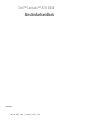 1
1
-
 2
2
-
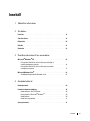 3
3
-
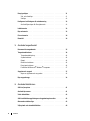 4
4
-
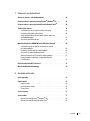 5
5
-
 6
6
-
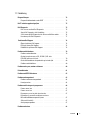 7
7
-
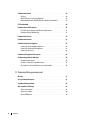 8
8
-
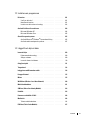 9
9
-
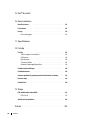 10
10
-
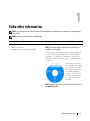 11
11
-
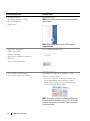 12
12
-
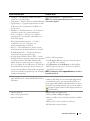 13
13
-
 14
14
-
 15
15
-
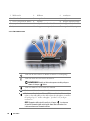 16
16
-
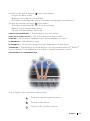 17
17
-
 18
18
-
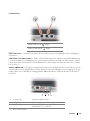 19
19
-
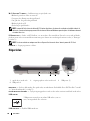 20
20
-
 21
21
-
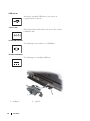 22
22
-
 23
23
-
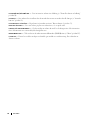 24
24
-
 25
25
-
 26
26
-
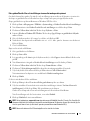 27
27
-
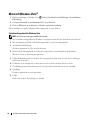 28
28
-
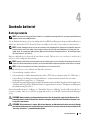 29
29
-
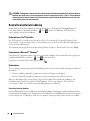 30
30
-
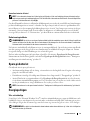 31
31
-
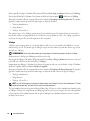 32
32
-
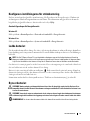 33
33
-
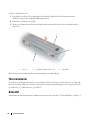 34
34
-
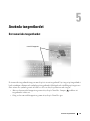 35
35
-
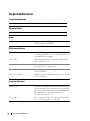 36
36
-
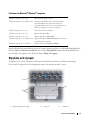 37
37
-
 38
38
-
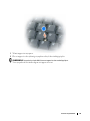 39
39
-
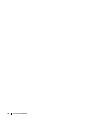 40
40
-
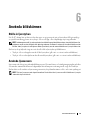 41
41
-
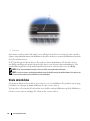 42
42
-
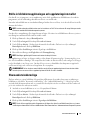 43
43
-
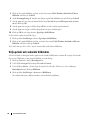 44
44
-
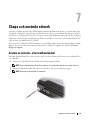 45
45
-
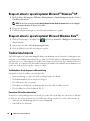 46
46
-
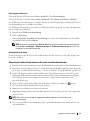 47
47
-
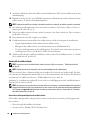 48
48
-
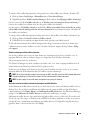 49
49
-
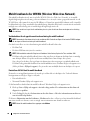 50
50
-
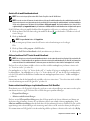 51
51
-
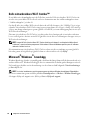 52
52
-
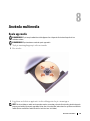 53
53
-
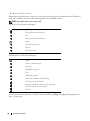 54
54
-
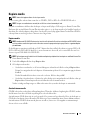 55
55
-
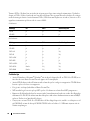 56
56
-
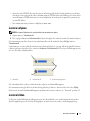 57
57
-
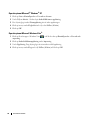 58
58
-
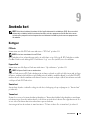 59
59
-
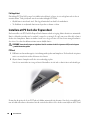 60
60
-
 61
61
-
 62
62
-
 63
63
-
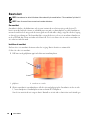 64
64
-
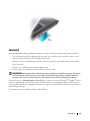 65
65
-
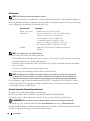 66
66
-
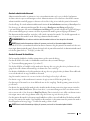 67
67
-
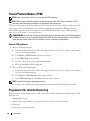 68
68
-
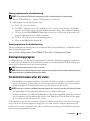 69
69
-
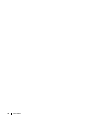 70
70
-
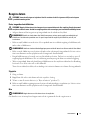 71
71
-
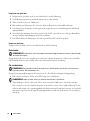 72
72
-
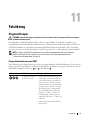 73
73
-
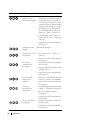 74
74
-
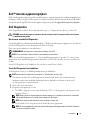 75
75
-
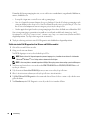 76
76
-
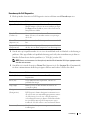 77
77
-
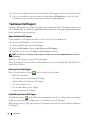 78
78
-
 79
79
-
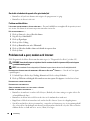 80
80
-
 81
81
-
 82
82
-
 83
83
-
 84
84
-
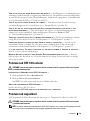 85
85
-
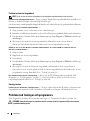 86
86
-
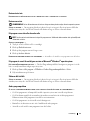 87
87
-
 88
88
-
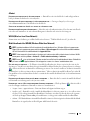 89
89
-
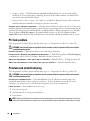 90
90
-
 91
91
-
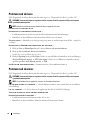 92
92
-
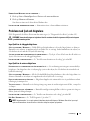 93
93
-
 94
94
-
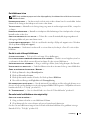 95
95
-
 96
96
-
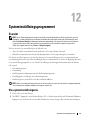 97
97
-
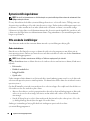 98
98
-
 99
99
-
 100
100
-
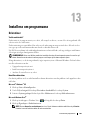 101
101
-
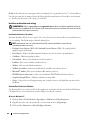 102
102
-
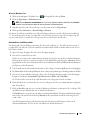 103
103
-
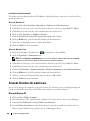 104
104
-
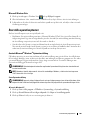 105
105
-
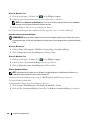 106
106
-
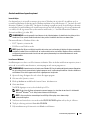 107
107
-
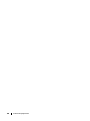 108
108
-
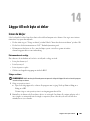 109
109
-
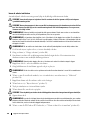 110
110
-
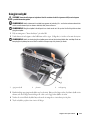 111
111
-
 112
112
-
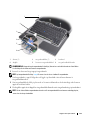 113
113
-
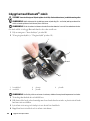 114
114
-
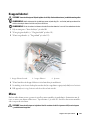 115
115
-
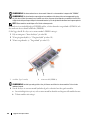 116
116
-
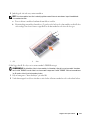 117
117
-
 118
118
-
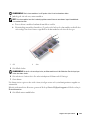 119
119
-
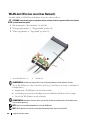 120
120
-
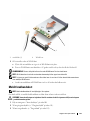 121
121
-
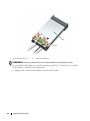 122
122
-
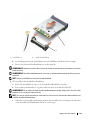 123
123
-
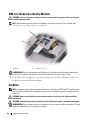 124
124
-
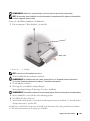 125
125
-
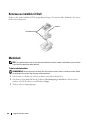 126
126
-
 127
127
-
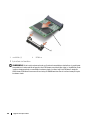 128
128
-
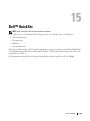 129
129
-
 130
130
-
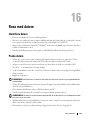 131
131
-
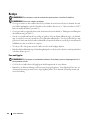 132
132
-
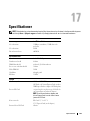 133
133
-
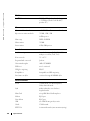 134
134
-
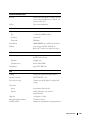 135
135
-
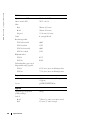 136
136
-
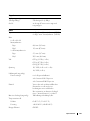 137
137
-
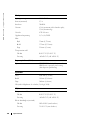 138
138
-
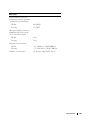 139
139
-
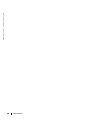 140
140
-
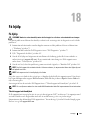 141
141
-
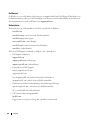 142
142
-
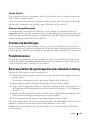 143
143
-
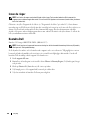 144
144
-
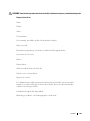 145
145
-
 146
146
-
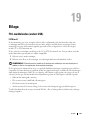 147
147
-
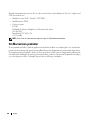 148
148
-
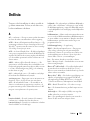 149
149
-
 150
150
-
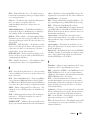 151
151
-
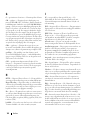 152
152
-
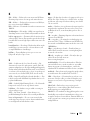 153
153
-
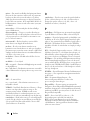 154
154
-
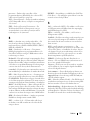 155
155
-
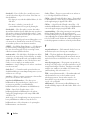 156
156
-
 157
157
-
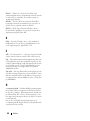 158
158
Relaterade papper
-
Dell Latitude D630 Användarguide
-
Dell Precision M2300 Användarguide
-
Dell Latitude D631 Användarguide
-
Dell Precision M4300 Användarguide
-
Dell Latitude D430 Användarguide
-
Dell Latitude 131L Användarguide
-
Dell Latitude D830 Användarguide
-
Dell Vostro 1000 Bruksanvisning
-
Dell Latitude D420 Användarguide
-
Dell Latitude D530 Användarguide